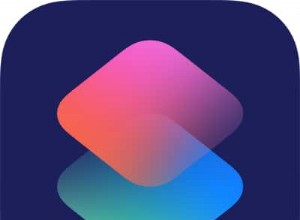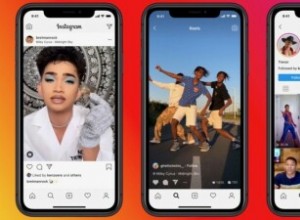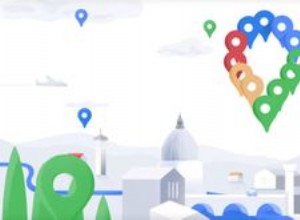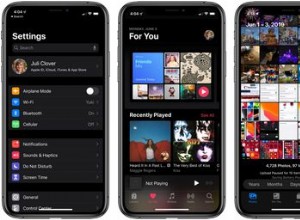إذا لاحظت تدفقًا من الإعلانات غير المرغوب فيها ، فمن المرجح أن برامج الإعلانات المتسللة أصابت جهاز Mac الخاص بك. على الرغم من أن AdChoices عبارة عن برنامج شرعي ، فهو أيضًا اسم الإصابة من نوع برامج الإعلانات المتسللة. اليوم ، دعنا نلقي بعض الضوء على ماهية برامج AdChoices الإعلانية ، وسبب كونها خطيرة للغاية ، وكيفية إزالتها من جهاز الكمبيوتر.
ما هي "خيارات الإعلان"؟
ينظم برنامج AdChoices الإعلانات القائمة على الاهتمامات التي تستهدف المستخدمين بناءً على سجل التصفح الخاص بهم. يحتاج المستخدمون إلى النقر فوق مثلث صغير في الزاوية العلوية اليمنى لإدارة الإعلانات التي يشاهدونها ومعرفة سبب عرض واحد معين. يبدو مثل هذا:
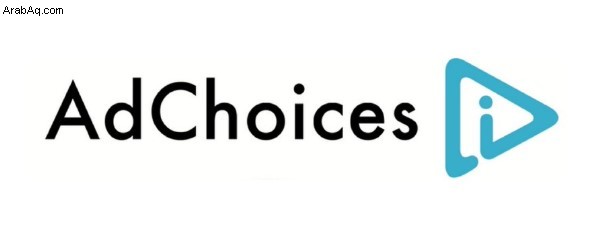
نظرًا لأن الشركات العملاقة مثل Google و Yahoo و Amazon تحقق قدرًا كبيرًا من أرباحها من خلال الإعلانات ، فإن الإعلانات المستهدفة هي ما يثير اهتمامهم.
عند القيام بذلك بشكل صحيح ، تعمل الإعلانات المخصصة على تحسين الشفافية بين المستخدم النهائي والطرف الثالث.
كخدمة قانونية ، فإن AdChoices ليست ضارة. تنشأ المشكلات عندما تتسلل برامج الإعلانات التي تحمل الاسم نفسه إلى أجهزة الكمبيوتر. بمجرد التثبيت ، يهاجم جهاز Mac الخاص بك بالنوافذ المنبثقة واللافتات والإعلانات النصية. يمكن أن يؤثر عرض الإعلان غير الملائم بشكل كبير على تجربة التصفح ويقلل من أداء النظام.
أسوأ جزء هو أنه لا ينتهي عند هذا الحد. AdChoices adware مسؤول أيضًا عن تتبع نشاط متصفح الويب الخاص بك ومشاركة البيانات المجمعة مع أطراف ثالثة.
| الاسم | AdChoices |
| الفئة | متصفح الخاطفين ، برامج إعلانية |
| يُعرف أيضًا باسم | فيروس AdChoices |
| الأعراض | تغيير إعدادات المتصفح ، تثبيت الوظائف الإضافية المشبوهة ، زيادة كمية الإعلانات ، عمليات إعادة التوجيه |
| طريقة العدوى |
تجميع الإعلانات الخبيثة |
| تلف النظام | المتصفحات المخترقة ، تثبيت ملحقات ضارة ، تتبع البيانات |
| إزالة | CleanMyMac X لمكافحة الفيروسات ، Malwarebytes |
كيف وصلت إلى جهاز Mac الخاص بي؟
تستخدم برامج AdChoices الإعلانية طرقًا خفية لإصابة جهاز الكمبيوتر الخاص بك. بشكل عام ، يأتي مرفقًا مع برامج أو برامج مجانية أخرى تبدو شرعية. تخطي الخطوات أثناء التثبيت ، تقوم بتثبيت الجاني عن غير قصد مع التطبيق الرئيسي.
وبالتالي ، كن حذرًا بشكل خاص مما توافق على تثبيته على جهاز Mac الخاص بك. تجنب التنزيل من مواقع الند للند. ودائمًا ما تختار التثبيت المخصص لتحديد التطبيقات الاختيارية التي لم ترغب في الحصول عليها مطلقًا.
لماذا تعد "خيارات الإعلان" خطيرة للغاية؟
قد تروّج إعلانات "خيارات الإعلان" لمنتجات وخدمات مفيدة. ومع ذلك ، قد تكون مرتبطة بالبرامج الضارة أيضًا. يمكن لمثل هذه الإعلانات إعادة توجيهك إلى مواقع ويب مشبوهة تم إنشاؤها لنشر الفيروسات أو تثبيت ملفات تعريف الارتباط للتتبع لسرقة بياناتك. لهذا السبب ، تخلص من AdChoices بمجرد اكتشافك لها.
كيفية إزالة AdChoices من Mac مرة واحدة وإلى الأبد
يمكن إخفاء خيارات الإعلان بعمق في مجلدات النظام. إن أسهل طريقة للعثور عليها وإزالتها من جهاز Mac الخاص بك هي استخدام برامج موثوقة لمكافحة البرامج الضارة.
أداتي المفضلة طوال الوقت هي CleanMyMac X من MacPaw. يوصي بعض خبراء التكنولوجيا ، مثل Bob LeVitus ، بميزة إزالة البرامج الضارة المصممة للتعامل مع الفيروسات الخاصة بنظام Mac.
يتم تحديث قاعدة بيانات البرامج الضارة الخاصة به بانتظام لتدمير أحدث التهديدات في الحال. ولكن أكثر ما أحبه في CleanMyMac X هو أن Apple قامت بتوثيقه. هذا يعني أنه آمن للاستخدام على macOS.
إليك كيفية إزالة AdChoices من Mac باستخدام CleanMyMac X:
- احصل على نسختك من CleanMyMac X - قم بتنزيل عرض توضيحي مجاني من هنا.
- انقر فوق علامة التبويب "إزالة البرامج الضارة".
- ادفع المسح الضوئي للسماح للأداة بفحص جهاز Mac بحثًا عن فيروسات.
- إذا تم اكتشاف أي شيء ضار ، فاضغط على "إزالة". سهل مثل الفطيرة!
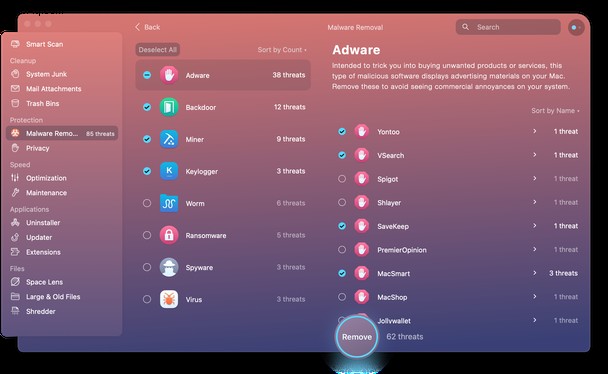
تعد إعادة تعيين إعدادات المتصفح طريقة فعالة لاستعادة المستعرضات الخاصة بك. إليك عندما تصبح ميزة Uninstaller في CleanMyMac X مفيدة. للتأكد من خلو متصفحي Chrome و Firefox من برامج الإعلانات ، اتبع الخطوات التالية:
- قم بتشغيل CleanMyMac X.
- انتقل إلى وحدة إلغاء التثبيت> جميع التطبيقات.
- حدد Google Chrome و Firefox. انقر فوق المربع المجاور لهم وحدد "إعادة تعيين" في القائمة المنسدلة.
- اضغط على زر إعادة الضبط.
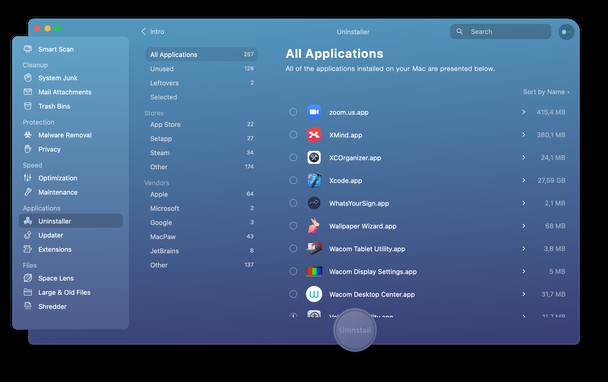
الآن بعد إعادة تعيين الإعدادات ، لن تزعجك أي نوافذ منبثقة متطفلة.
تعامل مع AdChoice بدون مساعدة
إذا كنت تبحث عن حلول يدوية لإزالة الخطر ، فإليك بعض الخطوات التي يجب اتباعها.
الخطوة 1. حذف البرنامج الذي جاء AdChoice مع
إذا دخلت AdChoices إلى جهاز Mac كجزء من حزمة برامج ، فانتقل إلى مجلد التطبيقات وقم بإزالة التطبيقات التي ثبتها في ذلك الوقت أو لا تتذكر تثبيتها على الإطلاق. حدد خيارات الإعلان وجميع البرامج المشبوهة. اسحبها إلى المهملات وأفرغها.
الخطوة 2. قم بإزالة كافة الملفات المتعلقة ببرامج الإعلانات المتسللة
تأكد من عدم ترك أي عناصر مرتبطة بـ AdChoices على جهاز الكمبيوتر الخاص بك. قد تتجذر بعمق في نظامك وتكون السبب الرئيسي لجميع الأنشطة الضارة. لتحديد مكان بقايا الطعام وحذفها ، اتبع الخطوات التالية:
- في Finder ، توجه إلى قائمة Go> Go to Folder.
- الصق هذه المواقع في المربع. اضغط على Go بعد كل واحد:
~/Library/LaunchAgents
/Library/LaunchAgents
/Library/LaunchDaemons
/Library/Application Support
- تحقق من كل مجلد بحثًا عن الملفات ذات الصلة بـ AdChoices. إذا تم اكتشاف أي شيء ، فاسحبه إلى سلة المهملات.
- بمجرد الانتهاء ، أفرغ سلة المهملات.
نصيحة سريعة:
التخلص من بقايا برامج الإعلانات المتسللة هو قطعة من الكعكة باستخدام CleanMyMac X. قم بتشغيل التطبيق وانتقل إلى Uninstaller> All Applications. حدد المربع بجوار البرامج التي تريد إزالتها واضغط على إلغاء التثبيت. أخيرًا ، انتقل إلى بقايا الطعام للقضاء على جميع البقايا الضارة.
الآن بما أنه لم يكن هناك أي أثر لخيارات الإعلان على جهاز Mac ، فقد حان الوقت للتعامل مع الإضافات الضارة واستعادة المتصفحات.
الخطوة الثالثة. استعادة المستعرضات الخاصة بك
Safari
- افتح Safari وانقر على قائمة Safari.
- اختر "التفضيلات" وانتقل إلى علامة التبويب "الإضافات".
- البحث عن امتداد "خيارات الإعلان" وتلك التي تبدو غير مألوفة. انقر فوق الامتداد الذي تريد استبعاده واضغط على إلغاء التثبيت.
- الآن ، توجه إلى علامة التبويب "بحث" واختر محرك البحث المفضل لديك من القائمة المنسدلة. ارجع إلى علامة التبويب "عام" وحدد الصفحة الرئيسية التي تريدها.
نصيحة سريعة:
استخدم وحدة الإضافات CleanMyMac X لإزالة الامتدادات من Safari بنقرة واحدة.
Chrome
- لإزالة AdChoices على Mac من Chrome ، انتقل إلى chrome:// extensions .
- حدد موقع إضافة "خيارات الإعلان" أو أي امتداد لا تتعرف عليه. ثم اضغط على إزالة.
- الآن ، الصق chrome:// settings إلى شريط العنوان. هناك ، انتقل إلى خيارات متقدمة> إعادة تعيين الإعدادات على اللوحة اليسرى.
- انقر على "استعادة الإعدادات إلى الإعدادات الافتراضية الأصلية". انقر على "إعادة تعيين الإعدادات" لتأكيد إعادة تعيين Chrome.
فايرفوكس
- شغّل Firefox والصق about:addon s إلى شريط العنوان.
- اختر الإضافات وابحث عن أي منها مشكوك فيه.
- انقر فوق رمز النقاط الثلاث بجوار الامتدادات التي تريد حذفها وحدد "إزالة".
انتقل إلى about:support واضغط على Refresh Firefox لاستعادة إعدادات المتصفح الافتراضية.
مشاهدة إعلانات AdChoices ليست أسوأ شيء على الإطلاق. ولكن إذا استمروا في قصفك من كل جانب ، فتحقق من جهاز Mac الخاص بك بحثًا عن البرامج الضارة على الفور. انتقل إلى CleanMyMac X للتخلص من أي إصابة واستعادة متصفحك بعد الهجوم ، كل ذلك في مكان واحد.